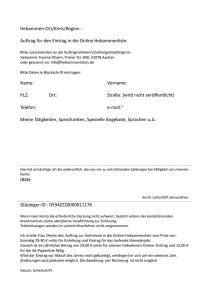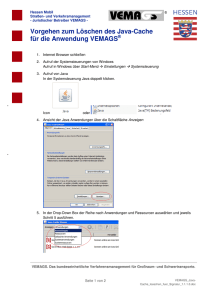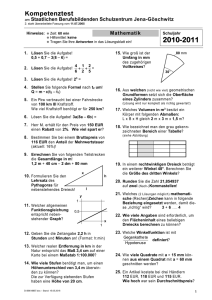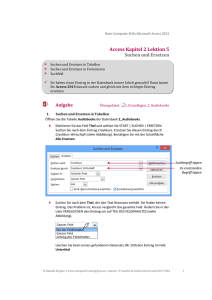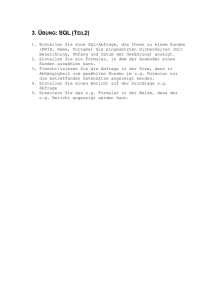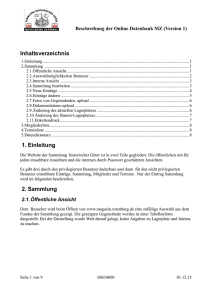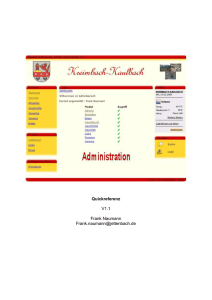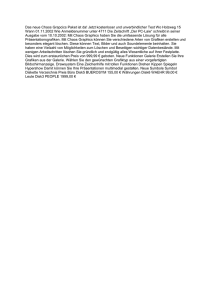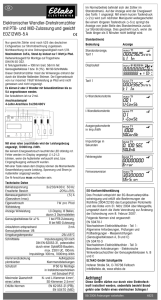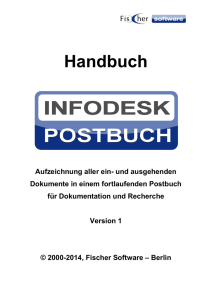Auto Total 3 Auto Total 3
Werbung
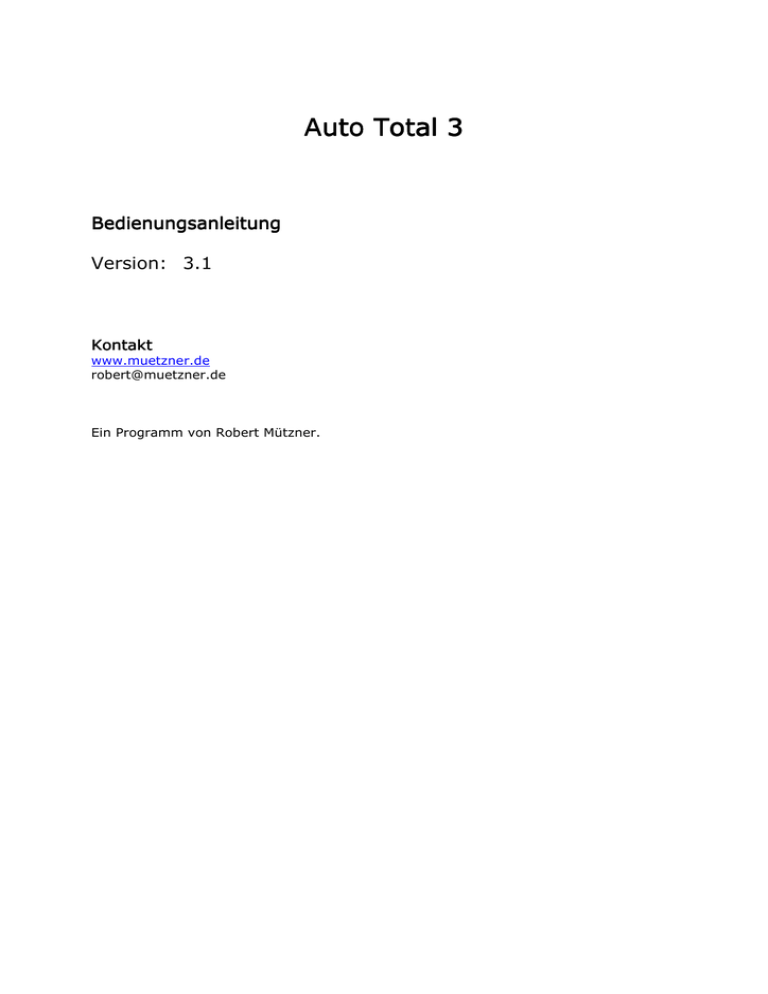
Auto Total 3 Bedienungsanleitung Version: 3.1 Kontakt www.muetzner.de [email protected] Ein Programm von Robert Mützner. Inhalt INSTALLATION .................................................................................................................................................. 4 INSTALLATION MIT DEM SETUP-PROGRAMM (WINDOWS XP).............................................................................. 4 MANUELLE INSTALLATION (NUR PALM-VERSION) .............................................................................................. 4 DEINSTALLATION ............................................................................................................................................ 4 PALM ................................................................................................................................................................... 4 DESKTOP .............................................................................................................................................................. 4 DAS HAUPTMENÜ ............................................................................................................................................. 5 REGISTRIERUNG............................................................................................................................................... 6 DAS MENÜ ........................................................................................................................................................... 6 PROGRAMM.......................................................................................................................................................... 6 Einstellungen................................................................................................................................................... 6 Orte verwalten… ............................................................................................................................................. 6 Import… .......................................................................................................................................................... 6 Export (CSV)… ............................................................................................................................................... 6 Registrierung… ............................................................................................................................................... 7 DB ....................................................................................................................................................................... 7 Übertragen/Senden ......................................................................................................................................... 7 Daten löschen.................................................................................................................................................. 7 Kraftstoff zuweisen… ...................................................................................................................................... 7 EXTRAS ................................................................................................................................................................ 7 Kennzeichen .................................................................................................................................................... 7 Reaktionstest ................................................................................................................................................... 7 AUTOS BEARBEITEN........................................................................................................................................ 7 Neu .................................................................................................................................................................. 7 Löschen ........................................................................................................................................................... 8 Ändern............................................................................................................................................................. 8 OK ................................................................................................................................................................... 8 Import.............................................................................................................................................................. 8 IMPORT ................................................................................................................................................................ 8 Beziehungs-Fenster (CSV) .............................................................................................................................. 8 AKTIVITÄTEN .................................................................................................................................................... 9 BEFEHLE .............................................................................................................................................................. 9 Neu .................................................................................................................................................................. 9 Details ............................................................................................................................................................. 9 Duplizieren...................................................................................................................................................... 9 Löschen ........................................................................................................................................................... 9 Ansehen ......................................................................................................................................................... 10 DIE LISTE ........................................................................................................................................................... 10 EINTRÄGE - DETAILS ......................................................................................................................................... 10 Wiederholung ................................................................................................................................................ 10 Notiz .............................................................................................................................................................. 10 AUTO-INFORMATIONEN............................................................................................................................... 11 Auswahl „Erinnerungen“ ............................................................................................................................. 11 EINSTELLUNGEN ............................................................................................................................................ 11 ALLGEMEIN ....................................................................................................................................................... 11 Tastatur einblenden....................................................................................................................................... 11 Neuer Tankeintrag ........................................................................................................................................ 11 Textbuttons anstatt Grafiken ......................................................................................................................... 11 EINHEITEN ......................................................................................................................................................... 11 Nebenwährung .............................................................................................................................................. 11 Entfernung..................................................................................................................................................... 12 REIFEN ............................................................................................................................................................... 12 REIFEN ............................................................................................................................................................... 12 ÖL......................................................................................................................................................................... 12 STATISTIKEN.................................................................................................................................................... 12 ALLGEMEINE STATISTIKEN ................................................................................................................................ 12 Kosten ........................................................................................................................................................... 12 Strecke........................................................................................................................................................... 12 Verbrauch...................................................................................................................................................... 12 Kraftstoff ....................................................................................................................................................... 13 KOSTEN ............................................................................................................................................................. 13 KOSTEN IM MONAT............................................................................................................................................ 13 GESAMTKOSTEN IM JAHR................................................................................................................................... 13 BENZINPREISE .................................................................................................................................................... 13 VERBRAUCH ...................................................................................................................................................... 13 DURCHSCHNITTSVERBRAUCH IM MONAT .......................................................................................................... 13 GEFAHRENE KILOMETER ................................................................................................................................... 13 REIFEN ............................................................................................................................................................... 13 EXTRAS .............................................................................................................................................................. 13 ALKOHOL-RECHNER .......................................................................................................................................... 13 BREMSWEG ........................................................................................................................................................ 13 BUßGELDER ....................................................................................................................................................... 14 PARKEN ............................................................................................................................................................. 14 PARKUHR ........................................................................................................................................................... 14 WARNUNGEN ..................................................................................................................................................... 14 KENNZEICHEN.................................................................................................................................................... 14 REAKTIONSTEST ................................................................................................................................................ 15 DER „NEU-TANKEN“-BUTTON .................................................................................................................... 15 TANKSTELLE ...................................................................................................................................................... 15 KM-STAND ........................................................................................................................................................ 15 PREIS/LITER ....................................................................................................................................................... 15 BETRAG ............................................................................................................................................................. 16 (KILOMETER) ..................................................................................................................................................... 16 (MENGE)............................................................................................................................................................ 16 Installation Installation mit dem Setup-Programm (Windows XP) Laden Sie die Version von meiner Homepage und führen Sie die Datei „Setup.exe“ direkt aus. Folgen Sie dann den Anweisungen auf dem Bildschirm. Wählen Sie anschließend über das Startmenü „Auto Total 3->Palmversion installieren“. Bei Bedarf können Sie über das Startmenü noch (kostenlose) Extras installieren: • „Auto Total 3->Extras->Bußgeld-Datenbank installieren“ • „Auto Total 3->Extras->Kennzeichen-Datenbank installieren“ Manuelle Installation (nur Palm-Version) Installieren Sie folgende Datei auf jeden Fall per HotSync: • AutoTotal3.prc Installieren Sie folgende Dateien nach Bedarf: • AT3_Bussgelder.pdb (Bußgelder für Auto Total 3) • AT3_Kennzeichen.pdb (Kennzeichen-Datenbank für Auto Total 3) • Fahrtenbuch_Plugin.prc (Fahrtenbuch – zusätzliche Registrierung nötig) nötig Deinstallation Palm Löschen Sie „AutoTotal 3“ am besten über den StandardLauncher. So ist garantiert, dass auch die dazugehörigen Datenbanken und Einstellungen komplett gelöscht werden. Desktop Wählen Sie über das Startmenü „Programme->Auto Total 3->Deinstallation…“ und folgen den Anweisungen auf dem Bildschrim. Das Hauptmenü Vom Hauptmenü aus gelangen Sie zu allen Funktionen des Programms. Folgende Punkte sind direkt anwählbar: • Aktivitäten Hier können Sie Ihre Aktivitäten wie Tanken, Waschen usw. eintragen. • Neu-Tanken Tragen Sie hier komfortabel direkt beim Tanken den Eintrag ein. Das Konzept ist so ausgelegt, dass alle Eintragungen mit dem Finger vorgenommen werden können. • Auto-Infos Alle Informationen zu Ihrem Auto. • Reifen-Verwaltung Tragen Sie hier Ihre Reifen sowie Reifenwechsel oder Profilkontrollen ein. • Öl-Verwaltung Kontrollieren Sie Ihren Ölstand und tragen Sie die Ergebnisse hier ein. • Statistiken Lassen Sie sich eine Menge Statistiken wie den Verbrauch ausgeben. • Alkoholrechner Berechnen Sie hier Ihren Alkoholgehalt. • Bremsweg Berechnen Sie Ihren Bremsweg auf unterschiedlichen Belägen. • Bußgeldkatalog (falls Datenbank installiert) Geschwindigkeitsüberschreitungen sowie Abstandsstrafen sind hier beschrieben. • Parken Notieren Sie sich benachbarte Autos beim Parken • Parkuhr Stellen Sie sich eine Erinnerung, wann Ihre Parkzeit abläuft. • Fahrtenbuch (wenn Plugin installiert) Über das Menü sind folgende Punkte erreichbar: • Programm o Einstellungen Grundlegende Einstellungen wie Währungen. o Orte verwalten Gespeicherte Orte verwalten (löschen). Die Hilfe ist direkt im Programm über das ‚i’ oben rechts abrufbar. o Import Importieren Sie CSV-Dateien. o Export Exportieren Sie Ihre Daten als CSV-Datei. o Registrierung Registrieren Sie hier Ihre AutoTotal 3-Version. o Über Auto Total 3 • DB o o o • Übertragen Übertragen Sie Ihr Profil per Infrarot an andere PDAs. Senden Senden Sie Ihr Profil über Bluetooth an andere PDAs. Daten löschen Löschen Sie hier Aktivitäten. Extras o Kennzeichen Aus welcher Stadt kommt denn das Auto vor mit? Schauen Sie hier nach. Wenn Sie bei den Auto-Informationen ein Kennzeichen eingegeben haben, wird dieses im Hauptmenü dargestellt. Registrierung Wenn Sie das Programm registriert haben, müssen Sie hier Ihre Registrierungsnummer (Key) eingeben. Ihren HotSync-Namen müssen Sie bei der Registrierung angeben. Dieser wird in diesem Fenster angezeigt. Sie können das Programm maximal 30 Tage lang testen, dann müssen Sie es registrieren lassen. Während der Testphase stehen Ihnen alle Funktionen zur Verfügung. Das Menü Programm Einstellungen Ruft die Einstellungen auf. Orte verwalten… Löschen Sie hier Vorlagen für Kategorien oder lesen Sie alle Vorlagen aus den Einträgen aus. Eine genauere Hilfe gibt es hierzu auf dem PDA direkt über das „i“ oben rechts. Import… Importiert Daten aus einer CSV-Datei von der Speicherkarte. Siehe Punkt Import. Export (CSV)… Exportiert Registrierung… Ruft den Registrierungsschirm auf. Hier muss die Registrierungsnummer (Key) eingegeben werden. Siehe Punkt Registrierung. DB Übertragen/Senden Überträgt bzw. sendet die aktuelle Datenbank per Infrarot oder Bluetooth z.B. an einen anderen PDA. Daten löschen Dieser Punkt ist über das Menü „DB“ zu erreichen. Wählen Sie ein Datum aus. Alle Daten, die zeitlich vor diesem Datum liegen werden gelöscht. Die Daten können nicht wiederhergestellt werden! Die Daten werden dann auch nicht mehr auf dem Desktop gespeichert! Benutzen Sie diese Funktion nur, wenn Sie absolut sicher sind, dass Sie diese Daten nicht mehr benötigen. Kraftstoff zuweisen… Dieser Menüpunkt ist nur bei den Aktivitäten verfügbar. So lässt sich mit wenigen Klicks alle Tankeinträge ein bestimmter Kraftstoff zuweisen. Diese Funktion ist geeignet, wenn Daten importiert wurden und der Kraftstoff nicht berücksichtigt wurde. Extras Kennzeichen Siehe Punkt Extras->Kennzeichen. Reaktionstest Siehe Punkt Extras->Reaktionstest. Autos bearbeiten Es können Autos bearbeitet werden oder neue Profile erstellt werden. Neu Erstellt ein neues Profil. Sie müssen einen Namen für das neue Profil angeben. Löschen Löscht ein Profil. Nach dem Löschen ist die Datenbank nicht mehr wiederherzustellen. Ändern Ändern Sie den Namen des Profils. OK Aktiviert das ausgewählte Auto und man gelangt ins Hauptmenü. Import Importiert ein Profil aus einer vorhandenen Auto Total 2-Datenbank oder aus einer CSVDatei. Mehr dazu steht unter dem eigenen Punkt Import. Import Wählen Sie zunächst aus, ob Sie eine • Auto Total 2-Datenbank oder • eine CSV-Datei (Kommagetrennte Daten) importieren möchten und klicken anschließend auf „Importieren“. Sie können die Datenbank entweder in die aktuelle oder in eine neue Datenbank importieren. Beziehungs-Fenster (CSV) Legen Sie hier die Beziehungen fest. In der linken Spalte steht der Bezeichner aus der CSV-Datei. In der rechten Spalte wird der Bezeichner von Auto-Total 3 angezeigt. Wird keine Zuordnung gefunden, steht in der rechten Spalte '---'. Sie können einen Eintrag auswählen und mit dem Button „Kategorie zuweisen“ dem CSV-Bezeichner die passende Zuordnung geben. Aufbau der CSVCSV-Datei Die CSV-Datei muss in der 1. Zeile die Spaltenüberschriften beinhalten. Wenn AutoTotal 3 die Zuordnungen automatisch erkennen soll, sind folgende Bezeichner zu wählen: • • • • • • • • • • • Kategorie Datum Zeit Name Betrag Kilometerstand Menge Preis/Liter Strecke Kraftstoff Zahlungsmittel • Zusatzinfo Kategorien zuordnen (CSV) Hier können Sie wie im Beziehungs-Fenster die Kategorien aus der CSV-Datei denen von Auto Total 3 zuordnen, falls dieses nicht bereits automatisch geschehen ist. Aktivitäten Geben Sie hier Ihre Einträge, Kosten, Einnahmen oder andere Informationen zu Ihrem Auto ein. Folgende Kategorien sind verfügbar: • Einnahmen • Inspektion • Parken • Reifen • Sonstiges • Steuern • Strafen • Tanken • Unfall • Versicherung • Waschen • Werkstatt • Zubehör/Extras Um das Programm so übersichtlich wie möglich zu halten, können keine weiteren Kategorien definiert werden oder bestehende geändert werden. Geben Sie alle Einträge, die Sie keiner Kategorie zuordnen können in „Sonstiges“ ein. Befehle Neu Fügt neue Einträge hinzu. Nähere Informationen finden Sie unter dem Punkt Einträge - Details. Details Ändert Einträge. Nähere Informationen finden Sie unter dem Punkt Einträge - Details. Duplizieren Dupliziert einen Eintrag. Es werden alle Informationen zu dem Eintrag übernommen bis auf das Datum. Dieses wird mit dem aktuellen Datum überschrieben. Löschen Löscht einen Eintrag. Sie werden aufgefordert, diesen Schritt zu bestätigen. Ansehen Um sich einen Einträge (oder mehrere nacheinander) anzuzeigen, doppelklicken Sie auf einen Einträg. Sie können dann durch die gerade angezeigt Liste mit dem Navigator oder den Pfeilen durchblättern. Die Liste In der Liste werden alle Einträge angezeigt. Ist eine Notiz zu einem Eintrag vorhanden, wird dieses rechts durch ein kleines Symbol angezeigt. Weiterhin wird ein Icon für die Kategorie sowie das Datum des Eintrags angezeigt. Unter der Liste werden Informationen zum ausgewählten Eintrag angezeigt. Die Liste kann mit den beiden Popuplisten im oberen Bereich nach • Datum oder • Einer bestimmten Kategorie gefiltert werden. Einträge - Details Wählen Sie zunächst die Kategorie für Ihren Eintrag aus. Sie können für jeden Eintrag, egal welcher Kategorie, folgende Angaben machen: • Datum/Zeit • Text • Kilometerstand • Betrag • Zahlungsweise • Wiederholungen • Notiz Wenn Sie eine Nebenwährung in den Einstellungen eingegeben haben, können Sie diese Eingeben, wenn Sie auf das Symbol (roter Kreis) drücken. Wiederholung Hier können Sie einen Eintrag markieren, wenn dieser kontinuierlich auftritt. Sind die eingestellten Monate vergangen, wird dieser Eintrag automatisch dupliziert. „Aktuell“ bedeutet, dass dieser Eintrag der letzte Eintrag der Wiederholung ist und somit geprüft wird, ob er dupliziert werden muss oder nicht. Notiz Hier können Sie eine beliebige Notiz mit einer Länge von 511 Zeichen hinterlassen. Auto-Informationen Bei den Informationen zum Auto sollten Sie so viele Optionen wie möglich ausfüllen, da viele Werte für statistische Auswertungen benutzt werden. Auswahl „Erinnerungen“ Legen Sie hier Erinnerungen fest. Sobald eine bestimmte Erinnerung notwendig wird, wird im Hauptmenü eine Warnung ausgegeben. Die Warnung wird nur angezeigt, wenn das Programm gestartet wird. Beim Verbandskasten wird die Warnung 1 Monat vor Ablauf aktiv. Einstellungen Allgemein Tastatur einblenden Blendet eine kleine Tastatur ein, wenn auf ein Eingabefeld für Zahlen geklickt wurde. Neuer Tankeintrag Hier können Sie die Reihenfolge wählen, wenn Sie über den Button im Hauptmenü einen neuen Tankeintrag hinzufügen. 4 Fenster sind nötig, um alle wichtigen Informationen zum Tanken abzuspeichern. Textbuttons anstatt Grafiken Zeigt im Hauptmenü Textbuttons anstatt Buttons mit Grafiken. Geeignet für ältere PDAs ohne Farbdisplay. Einheiten Nebenwährung Stellen Sie hier Ihre 2. Währung ein, wenn Sie in einem Land mit einer Währung öfters bezahlen. Sie können dann in den Einträgen die 2. Währung eingeben, so dass diese in die Hauptwährung umgerechnet wird. Geben Sie dazu noch den Umrechnungsfaktor hier ein. Abgespeichert wird immer die Hauptwährung! Entfernung Geben Sie die Bezeichnungen für die Entfernung hier ein. Reifen Reifen Hier können Sie Ihre Reifen für das Auto verwalten. Diese Angaben sind wichtig, um Reifenwechsel in den Aktivitäten durchzuführen. Öl Dokumentieren Sie hier Ihren Ölstand. Sie können ebenfalls eintragen, wie viel Öl Sie von welcher Sorte nachgefüllt haben. Klicken Sie für den Ölstand einfach auf die Grafik. Der Pfeil symbolisiert dann den Ölstand. Statistiken Allgemeine Statistiken Sie können die Statistiken nach einem bestimmten Datumsbereich filtern oder sich Statistiken von allen Einträgen anzeigen lassen. Kosten Listet alle Kosten im gewählten Zeitraum auf. Strecke • • • • Gefahrene km Nur die von Ihnen gefahrene Kilometer. Gesamt km Alle Kilometer (der letzte Kilometerstand) Durchschnittskilometer pro Monat/Jahr Ihre durchschnittliche Fahrleistung. Weiteste Strecke Zeigt an, wie viele Kilometer Sie mit einer Tankladung gefahren sind (maximal). Verbrauch Zeigt Statistiken über den Verbrauch des Fahrzeugs an. Zudem wird ab Version 3.1 der CO2-Außstoß berechnet und angezeigt. Dazu muss in den Auto-Infos bei Kraftstoff Benzin, Diesel oder Gas gewählt sein. Für benutzerdefinierte Kraftstoffe kann der Wert nicht berechnet werden. Kraftstoff Listet alle Kosten und Liter/kg getrennt für jeden Kraftstoff auf. Kosten Zeigt zu jedem Eintrag den Betrag im Diagramm an. Jede Kategorie ist dabei farbig gekennzeichnet. Kosten im Monat Addiert alle Kosten für jede Kategorie in einem Monat. Gesamtkosten im Jahr Addiert alle Kosten für ein gesamtes Jahr aus allen Kategorien (oder einzelnen). Benzinpreise Zeigt eine Übersicht über die Entwicklung der Benzinpreise. Verbrauch Zeigt eine Übersicht über den Verbrauch des Autos. Jede Spritsorte wird farbig gekennzeichnet. Durchschnittsverbrauch im Monat Übersicht über den durchschnittlichen Verbrauch im Monat. Gefahrene Kilometer Zeigt eine Übersicht über die gefahrenen Kilometer in einem Jahr. Reifen Zeigt die Laufleistung der einzelnen Reifen an, sofern die Reifenwechsel mit Kilometerständen angegeben wurden. Extras Alkohol-Rechner Alle hier errechneten Werte sind Schätzwerte, welche durch Formeln von Widmark und Watson berechnet werden. Berechnete Werde können interessant sein, aber auch hier sollte der Spruch gelten: „Don’t drink and drive!“. Bremsweg Geben Sie Ihre Geschwindigkeit ein, von welcher der Bremsweg berechnet werden soll. Sie können den Untergrund sowie die Beschaffenheit des Bodens angeben. Auch diese Werte hier sind nur berechnete, ideale Werte. In der Realität können die Werte variieren. Bußgelder Benötigt wird die Datenbank „AT3_Bussgelder.pdb“, welche über meine Homepage erhältlich ist. Den Stand der Datenbank erhalten Sie mit einem Klick auf das „i“ oben rechts. Folgende Bußgeldkategorien stehen zur Verfügung (v3.0): • Geschwindigkeitsüberschreitungen • Abstand Nach der Eingabe der geforderten Werte, wird Ihnen unten die Strafe angezeigt. Parken Notieren Sie hier • Ihren Parkplatz (Name des Parkhauses, Parkplatzes etc.) • Ihr Parkdeck und Platz • Ihre benachbarten Autos (Kennzeichen). Es können 4 benachbarte Autos, je nach Parksituation, eingegeben werden. Parkuhr Hier können Sie eine Parkerinnerung stellen. Wählen Sie entweder die Dauer Ihrer Parkzeit oder die Endzeit, wann Ihre Parkzeit abläuft. Sie können die Minuten einstellen, bevor das Programm vor Ende der Ablaufzeit warnen soll. Wenn Sie „Parkscheibe“ wählen, berechnet das Programm automatisch die maximale Parkzeit, welche Sie auf Ihrer Uhr einstellen dürfen (Näheres dazu über das „i“ oben rechts). Warnungen Hier werden Ihre Warnungen angezeigt, welche in den Einstellungen gespeichert sind. Sind Warnungen vorhanden, wird im Hauptmenü folgendes Symbol angezeigt: Durch einen Klick auf das Symbol gelangen Sie in das Warnungen-Fenster. Kennzeichen Öffnen Sie diesen Punkt über das Menü „Extras“. Damit Kennzeichen angezeigt werden können, müssen Sie die Kennzeichen-Datenbank installiert haben (AT3_Kennzeichen.pdb). Sie können in den 2 Feldern unten eine Suchabfrage starten. Im linken Feld wird nach den Abkürzungen gesucht, im rechten nach den Stadtnamen. Wenn ein Eintrag in der Liste ausgewählt wird, werden darunter Details angezeigt (Bundesland). Reaktionstest Öffnen Sie den Reaktionstest über das Menü „Extras->Reaktionstest“. Starten Sie diesen über den Button „Start“. Es werden nun nacheinander 5 Reaktionstests durchgeführt. Auf dem Bildschirm wird jeweils eine Ampel ausgegeben, die nach einer gewissen Zeit auf grün springt. Drücken Sie dann so schnell wie möglich auf einen der Hard-Buttons (z.B. Kalender). Nach dem Test werden alle 5 Reaktionszeiten in Millisekunden ausgegeben. Zudem wird die durchschnittliche Reaktionszeit berechnet und angezeigt. Der „Neu-Tanken“-Button Mit Hilfe dieses Buttons können Sie schnell und einfach neue Tankeinträge hinzufügen. Wählen Sie in den Einstellungen die Reihenfolge der Eingabemasken aus. Tankstelle Wählen Sie in diesem Bildschirm die Tankstelle aus. Sie können entweder einen Namen • aus der Liste auswählen, • neu eingeben oder • leer lassen. In der Liste werden die letzten 3 Tankstellen ganz oben angezeigt. Alle anderen folgen darunter, getrennt mit einer Linie. Km-Stand Geben Sie hier Ihren aktuellen Kilometerstand ein. Die gefahrenen Kilometer werden dann ausgerechnet. Kleine Abweichungen sind möglich, da der Gesamtkilometerstand meistens nicht so genau ist wie der Tageskilometerzähler. Es empfiehlt sich jedoch trotzdem den Kilometerstand (anstatt der gefahrenen Kilometer) einzugeben, da dieses auf Dauer genauer ist. Preis/Liter Wählen Sie aus der linken Liste den getankten Kraftstoff aus. Wählen Sie in der rechten Liste den Preis/Liter(kg) aus. Klicken Sie auf den oberen bzw. unteren Preis der Liste, um zu scrollen. Wählen Sie rechts eine andere Nachkommastelle, falls der Preis der Tankstelle zum letzten Tanken variiert (die 4/9 oben haben die gleiche Bedeutung wie unten, sind nur noch mal größer dargestellt für Fingereingaben). Betrag Geben Sie den Betrag ein. Die Währung sowie Zahlart wird vom letzten Eintrag übernommen. Betrag/Datum Geben Sie den Betrag ein. Die Währung sowie Zahlart kann hier zudem eingegeben werden. Zusätzlich ist die Auswahl des Datums möglich. (Kilometer) Geben Sie Ihre gefahrenen Kilometer ein. Es empfiehlt sich jedoch den Kilometerstand einzugeben und nicht die Kilometer. (Menge) Die Menge wird automatisch aus Betrag und Preis/Liter ausgerechnet. Es empfiehlt sich jedoch, den Betrag und Preis/Liter einzugeben.